根据添加目录的方法,重新在报表开发工具FineReport管理目录下面添加一个子目录FRTest,然后选中该目录,在该目录下面添加模板,可直接添加普通的分页模板,填报模板或数据分析方式查看模板,模板可以带参数并且可对参数设置默认值,同时也可通过添加参数的方式添加form表单等等。
选中FRTest目录,在报表管理面板右上角点击添加模板按钮
· 报表查看方式
三种报表查看方式分别为填报、预览和分析,默认为预览方式。
· 参数设置
如果希望对参数设置一个初始值,可在值的对话框输入默认值等,默认类型选择字符串,如下图,设置orderID的默认值为10001,预览op=fs点击FRtest目录下面的订单明细表(ParaSelect.cpt报表),10001则是orderID定义的初始值了。
类型可根据自己情况选择,如选择公式,在值那边输入简单公式就可以执行。
确定后,在目录下就会生成一条关于使用模板的记录,如下:
点击页面上面的FRTest图标,左侧目录树中显示刚刚添加的订单明细表,如下图:
填报模板与数据分析方式与分页模板的设置过程完全一致,只需要在类型处选择相应的报表查看方式即可,填报模板选择填报,数据分析方式选择分析,
在一个文件夹目录下,添加了多张模板,希望对这些模板进行排序,这时把鼠标放到模板上,拖拽模板至想要放置的位置,即可对模板进行排序,如下图:










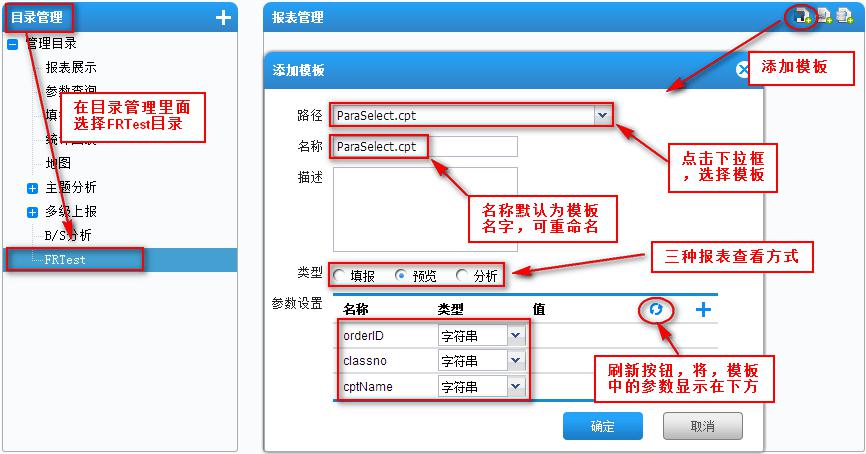
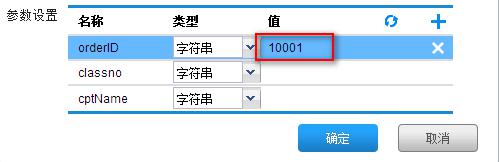
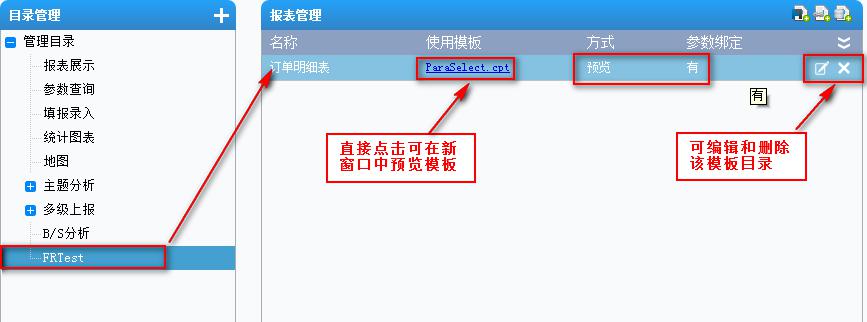
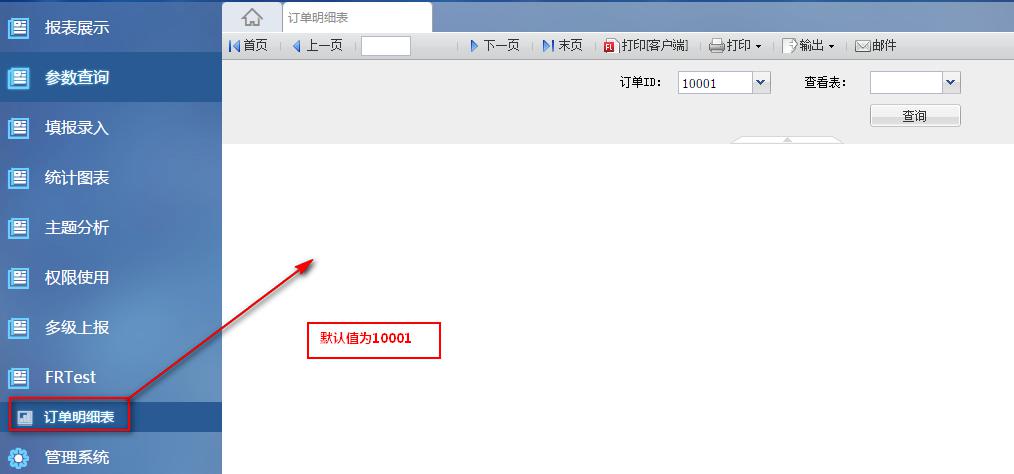
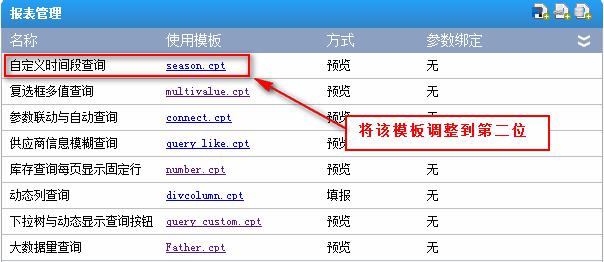














 309
309

 被折叠的 条评论
为什么被折叠?
被折叠的 条评论
为什么被折叠?








